İçindekiler
Microsoft Word'ü Başka Bir Laptopa Yüklemek İçin Flash Sürücüye Kopyalayabilir miyim?
Hayır. Microsoft Word'ü uygulama dizinini kopyalayıp bir flash sürücüye aktarırsanız, başka bir bilgisayara yükleyip çalıştıramazsınız. Sanırım birçok kişi Microsoft Office uygulamasını dosyaları taşıdıkları gibi taşımayı düşünüyor. Ancak, Microsoft Office uygulamasında bulunan her bileşeni elle kopyalayamazsınız.
Uygulamaları başka bir bilgisayara kopyalayıp yüklemenin başka bir yolu var mı? Evet, başka bir bilgisayara yeniden yüklemeden Microsoft Word'ü çalıştırmak için gereken her şeyin eksiksiz bir şekilde aktarılmasına yardımcı olabilecek Windows kolay aktarım yazılımı var!
Microsoft Word Excel'i Flash Sürücüye Koymanın Doğru Yolu
Yüklü uygulamaları bir sabit diskten diğerine, bir bilgisayardan diğerine, Windows 7'den Windows 10'a vb. aktarmak istediğinizde yardımınıza EaseUS Todo PCTrans yetişir. MS Office, QuickBooks, Adobe uygulamaları, Steam vb. gibi en popüler uygulamaların aktarımını destekler.
Sorunu çözmek için ihtiyaçlarınızı karşılayabilecek aşağıdaki üç yöntemi kullanabilirsiniz:
Yöntem 1: Microsoft Office'i bağlanan bir flash sürücü ile başka bir bilgisayara aktarın.
Image Transfer özelliği sayesinde Microsoft Word uygulamanız flash sürücünüzde bir imaj dosyası şeklinde tutulur. Böylece imaj dosyası, EaseUS Todo PCTrans kurulu olan herhangi bir bilgisayarda flash sürücüden geri yüklenebilir.
Yöntem 2: Microsoft Office'i aynı bilgisayara kopyalayıp USB'ye yükleyin.
Disk alanını boşaltmak ve daha iyi disk performansı elde etmek için programı USB'ye aktarmak istiyorsanız, EaseUS Todo PCTrans ayrıca size App Migration özelliği ile uygulama taşıma imkanı da sağlar
Yöntem 3: Microsoft Office uygulamasını flash sürücü kullanmadan başka bir laptopa veya bilgisayara aktarın.
Yukarıda bahsettiğimiz iki yöntem gerçekten yararlı mı? Microsoft Office'i flash sürücü olmadan başka bir bilgisayara aktarmanın daha iyi bir yolu var. Microsoft Office'i bir bilgisayardan diğerine aktarmayı öğrenme hakkında daha fazla bilgi için tıklayın.
EaseUS Todo PCTrans Kullanarak Microsoft Word Programını Flash Sürücüye Kopyalama
EaseUS Todo PCTrans, Image Transfer ve App Migration özelliği ile bu sorunu çözmenize yardımcı olabilir. Microsoft Word Excel'i bir flash sürücüye kopyalamak için ne yapmanız gerektiğini öğrenmeniz için işte size özel bir rehber:
Microsoft Word'ünüzü başka bir bilgisayara yüklemek üzere bir flash sürücüye taşımak için:
1. Kaynak bilgisayardan USB'ye istenen dosyaların bir imajını oluşturun
1. Adım: Bir depolama aygıtına ön yüklenebilir görüntü dosyası oluşturun.
USB (flash) sürücünüzü/harici sabit sürücünüzü dosyaların yer aldığı bilgisayarınıza bağlayın. Todo PCTrans programını çalıştırın, Ana ekrandayken sırasıyla "Image Transfer > Start" seçeneğine tıklayın.
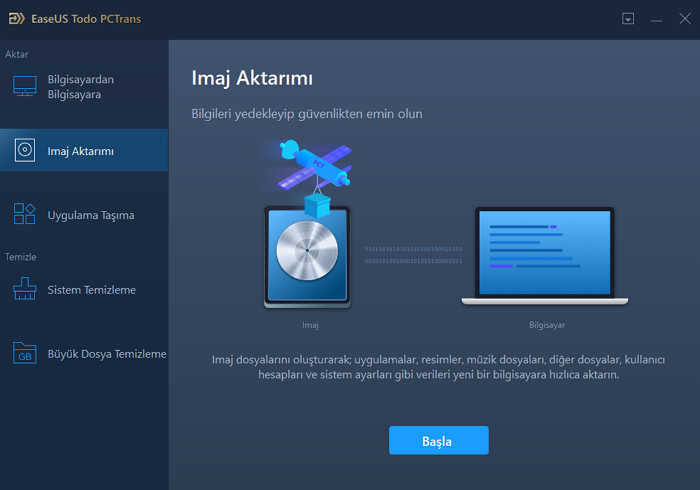
Devam etmek için "Create Image File > Create" seçeneğine basın.

Ön yüklenebilir görüntü dosyanızı oluşturmaya başlamadan önce Uygulamalar, Kullanıcı Hesapları ve Dosyalar sütunlarında yer alan verileri seçmek için "Edit" düğmesine tıklayın.
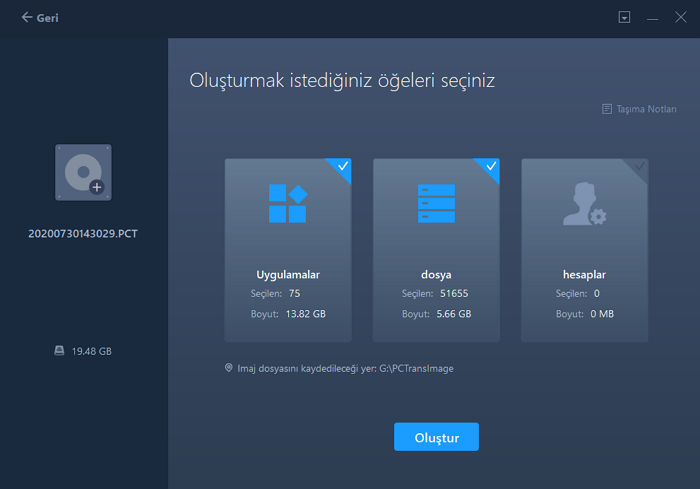
2. Adım: Oluşturulan ön yüklenebilir görüntü dosyası üzerinden verilerinizi geri yükleyin.
1. Oluşturulan ön yüklenebilir görüntü dosyasını depoladığınız USB sürücünüzü veya sabit sürücünüzü hedef PC'ye takın ve EaseUS Todo PCTrans yazılımını çalıştırın. Sırasıyla "Image Transfer > Start > Recover via Image File > Recover" seçeneklerine tıklayın.
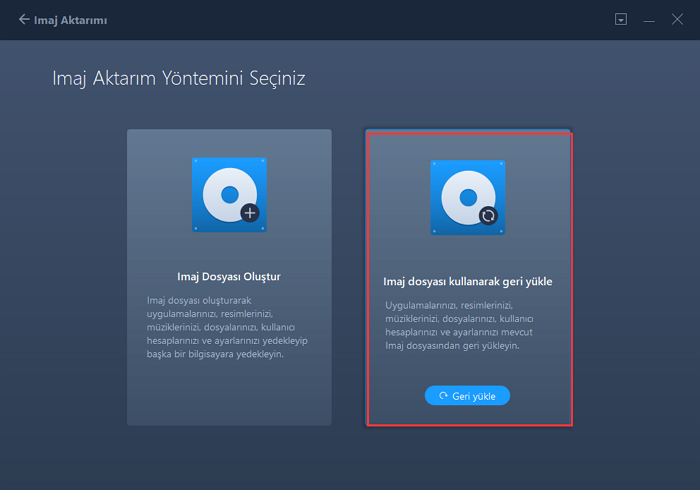
Ön yüklenebilir görüntü dosyasını bulmak için "Browse" düğmesine tıklayın. Ardından, "Recover" butonunu seçin ve sonraki adıma geçin.
Geri yüklemek istediğiniz Uygulamalar/Dosyalar/Hesaplar'ı seçerek kurtarma işlemini başlatın.
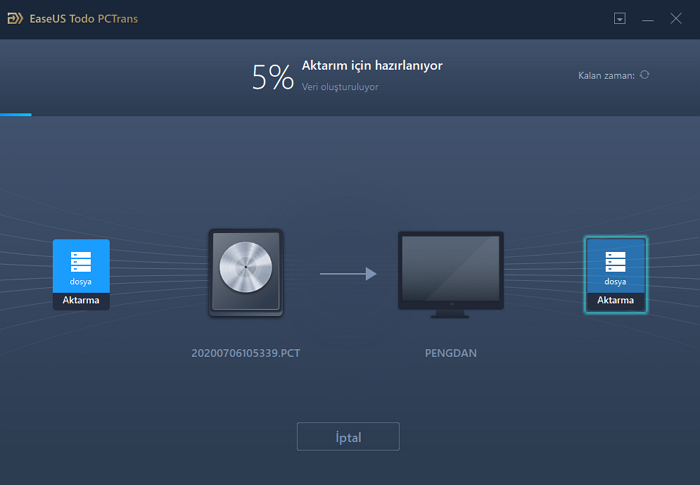
Word uygulaması artık flash sürücünüze bir imaj dosyası olarak kaydedildi. Bundan sonra yazılımı istediğiniz yere taşıyabilir ve yeniden yüklemeden başka bir bilgisayarda çalışmasını sağlayabilirsiniz.
Microsoft Word Excel'inizi USB'ye kopyalamak için:
Önemli Bilgi: App Migration, yalnızca orijinal bilgisayarda kullanılan uygulamalarını destekler. 1. yöntemde Image Transfer’i deneyebilirsiniz.
1. Adım: PC'nizde EaseUS Todo PCTrans'ı çalıştırın. "App Migration" a gidin ve devam etmek için "Start" butonuna tıklayın.
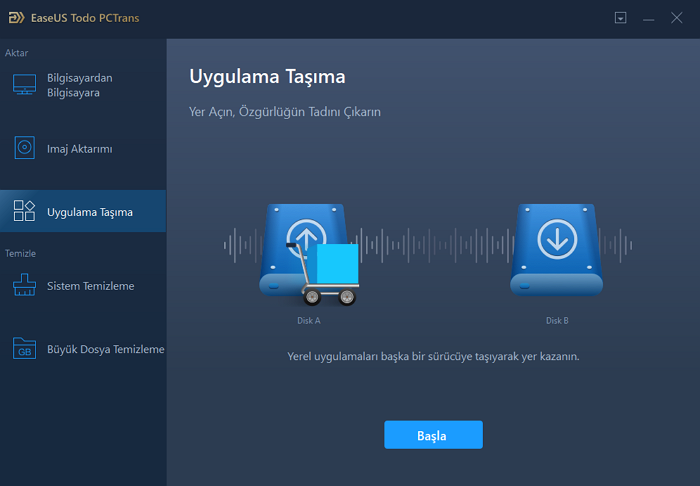
2. Adım: İlk olarak program dosyalarının yer aldığı sürücüyü seçin, taşımak istediğiniz programları işaretleyin ve hedef taşıma yeri olarak bilgisayarınızda başka bir sürücü seçin. Ardından, işlemi başlatmak için "Transfer" düğmesine basın.

3. Adım: İşlemi onaylamak için "Ok" butonuna tıklayın ve aktarma işlemi bitene kadar sabırla bekleyin.
Aktarma işlemi tamamlandığında, Bilgisayarınızı yeniden başlatabilirsiniz. Bu işlem sonrası, PC'nizdeki tüm değişiklikler korunacak ve programlarınız yeni sabit diskiniz üzerinden çalıştırılacaktır.
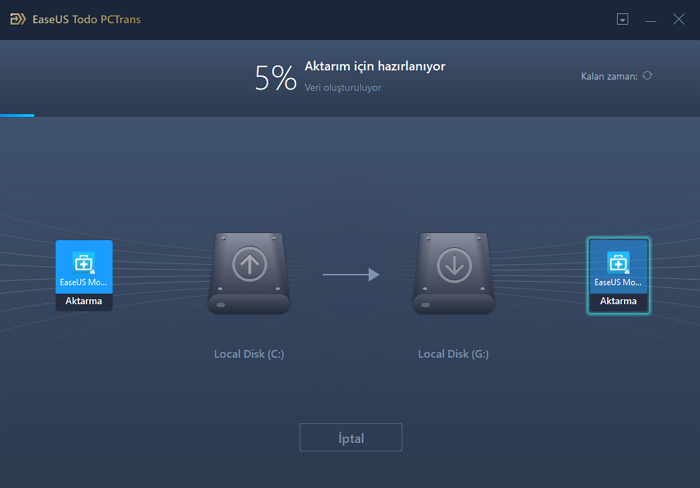
İlgili Makaleler
-
Chrome Yer İşaretlerini Yeni Bir Bilgisayara Aktarma ve Taşıma
![author icon]() Ezgi Bıçakcı/2020/08/20
Ezgi Bıçakcı/2020/08/20
-
Adobe CS6, iTunes, Microsoft Office gibi Uygulamaları Yeni Bilgisayara Aktarın
![author icon]() Ezgi Bıçakcı/2021/09/28
Ezgi Bıçakcı/2021/09/28
-
USB Kablosu Kullanarak PC'den PC'ye Dosya Aktarma
![author icon]() Yunus/2020/08/20
Yunus/2020/08/20
-
Dosyaları Aynı Ağ Üzerinden Bilgisayardan Bilgisayara Paylaşma /Aktarma
![author icon]() Ezgi Bıçakcı/2020/08/20
Ezgi Bıçakcı/2020/08/20